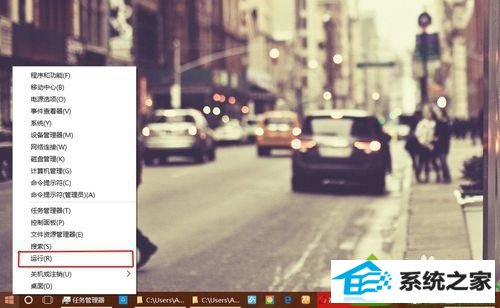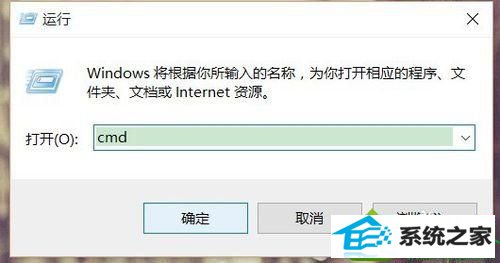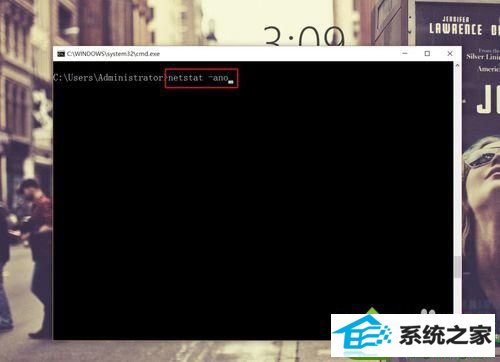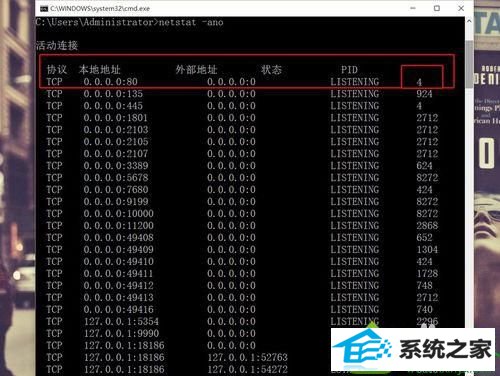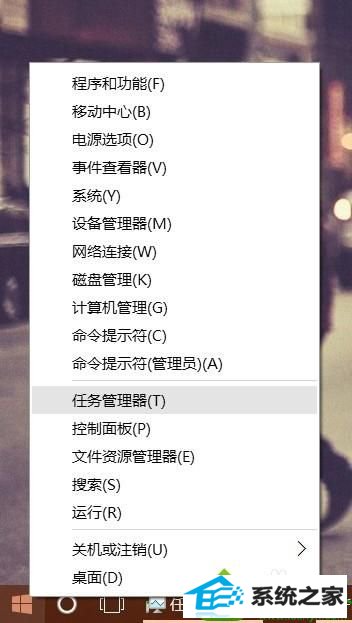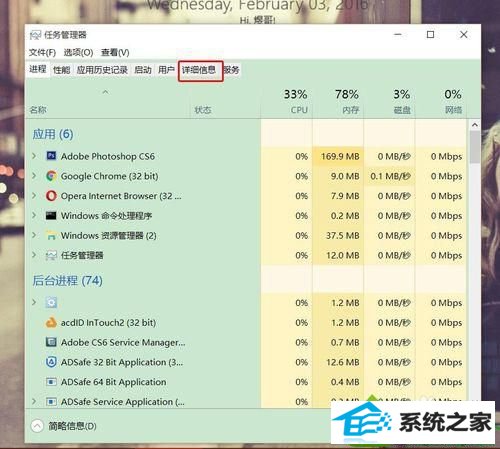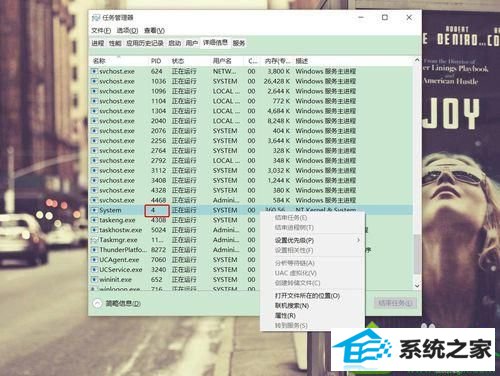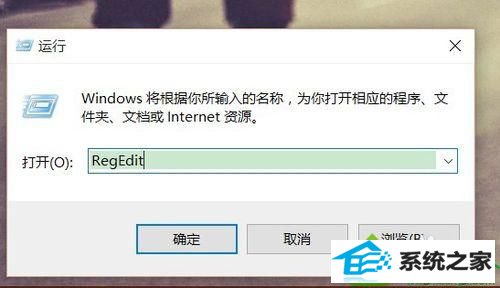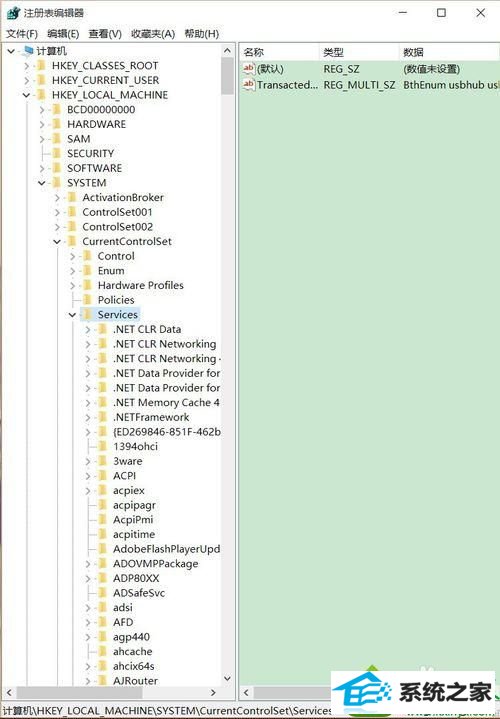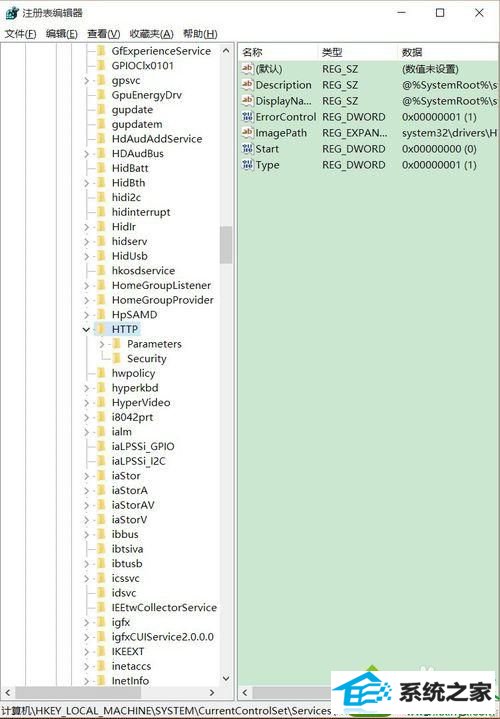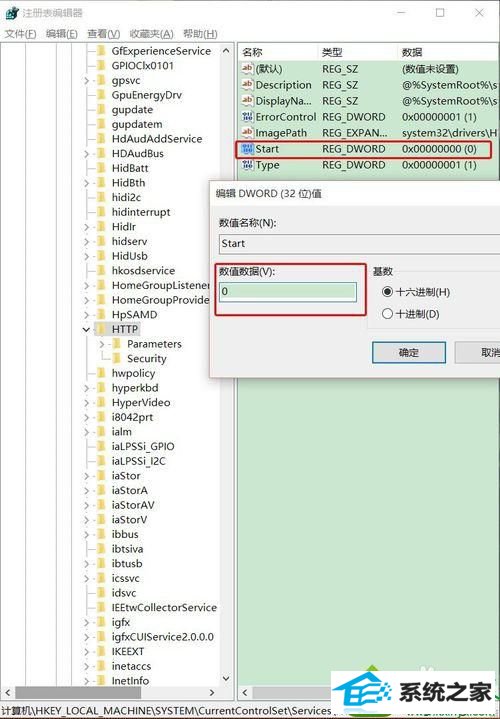如何操作win10系统检测和解决80端口被占用问题的技巧
发布日期:2019-10-18 作者:电脑公司 来源:http://www.086111.com
今天和大家分享一下win10系统检测和解决80端口被占用问题问题的解决方法,在使用win10系统的过程中经常不知道如何去解决win10系统检测和解决80端口被占用问题的问题,有什么好的办法去解决win10系统检测和解决80端口被占用问题呢?小编教你只需要1、打开运行(快捷键win+R)(也可以鼠标触摸开始菜单右键-运行); 2、在运行框中输入”cmd“,回车;就可以了;下面就是我给大家分享关于win10系统检测和解决80端口被占用问题的详细步骤::
解决方法1: 1、打开运行(快捷键win+R)(也可以鼠标触摸开始菜单右键-运行);
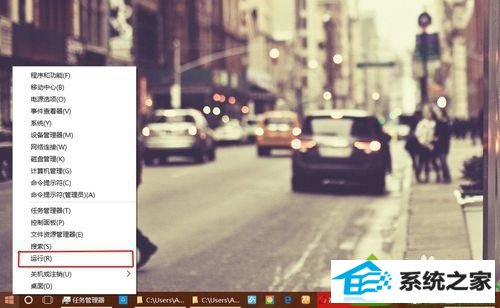
2、在运行框中输入”cmd“,回车;
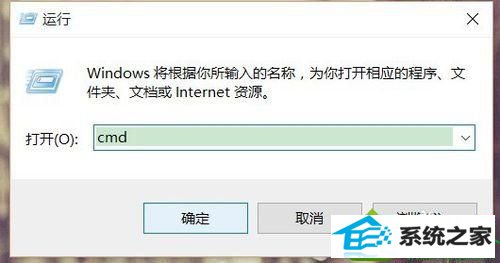
3、回车之后就打开了命令提示符,再次输入"netstat -ano"。注意"netstat"和"-ano"之间有空格。之后再回车;
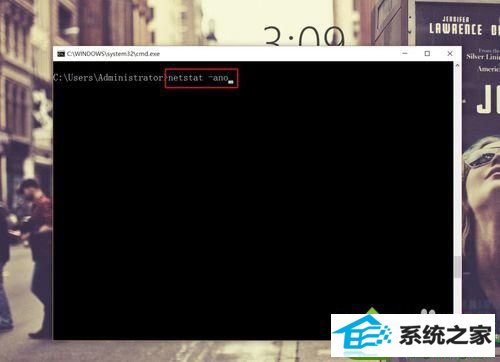
4、之后会显示出一大段文字,如图。找到 "本地地址" 为 0.0.0.0:80 的一行,在行的最后我们会看到 pid为"4"。记住次pid;
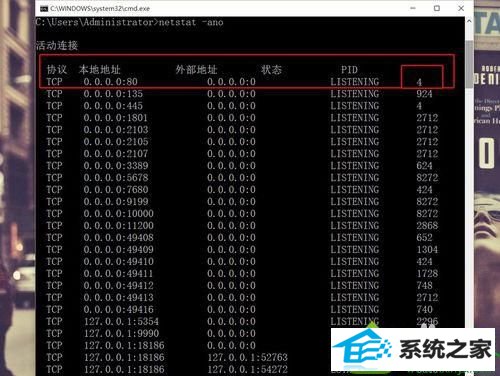
解决方法2: 1、打开任务管理器;
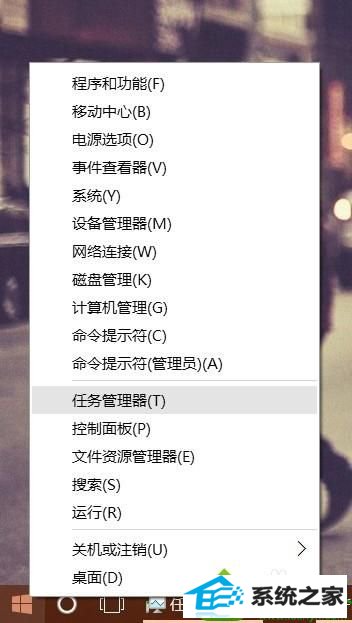
2、打开以后点击"详细信息";
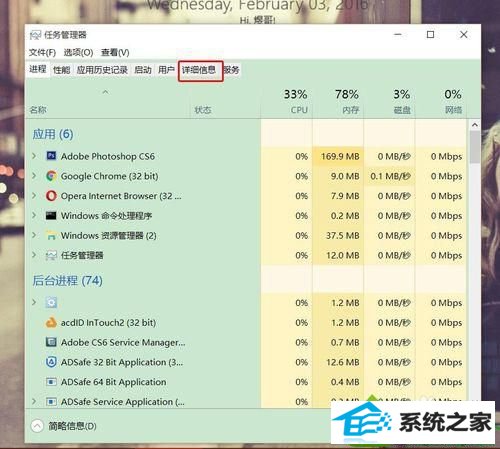
3、在详细信息一栏,我们可以看到第二列就是pid,向下拖动,找到pid为"4"的程序。会发现是 system 程序占用了80端口。单击右键是无法结束的;
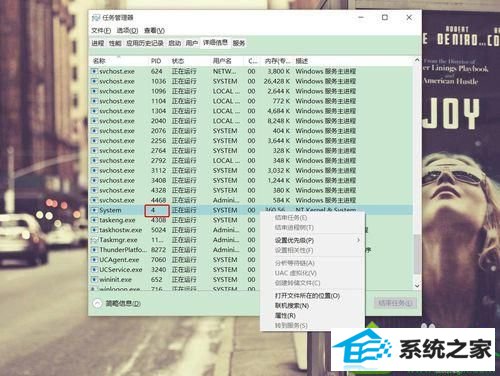
4、打开:运行,输入”RegEidt“,打开注册表编辑器;
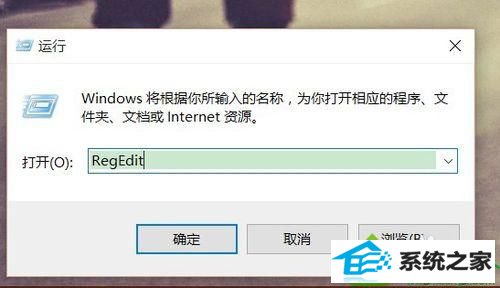
5、在左边依次将其展开(HKEY_LoCAL_MACHinE/sYsTEM/CurrentControlset/services/HTTp);
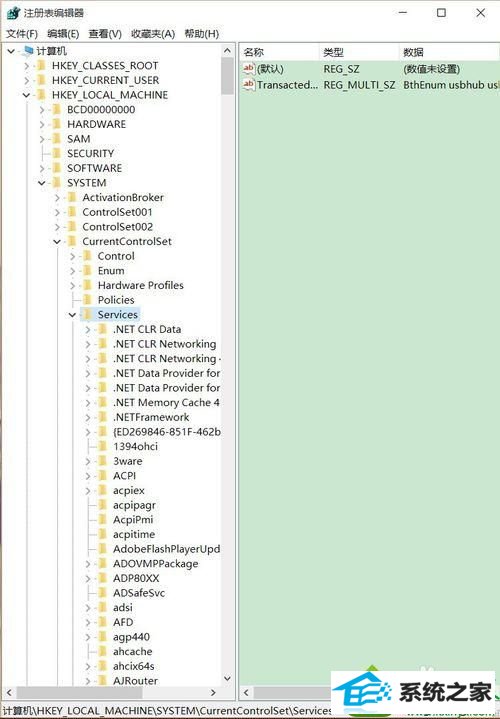
6、HTTp在下方,需要往下拖动。之后选中HTTp。选中之后,我们就会看到右边有一个strart文件,双击;
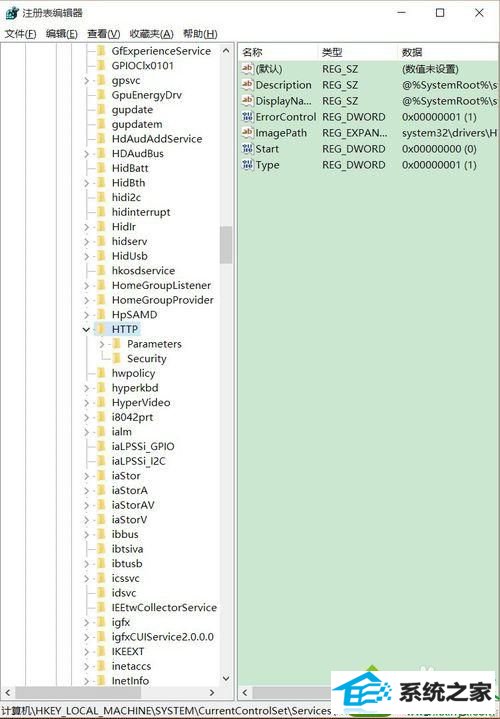
7、之后将其数值修改为"0",点击确定。保存。
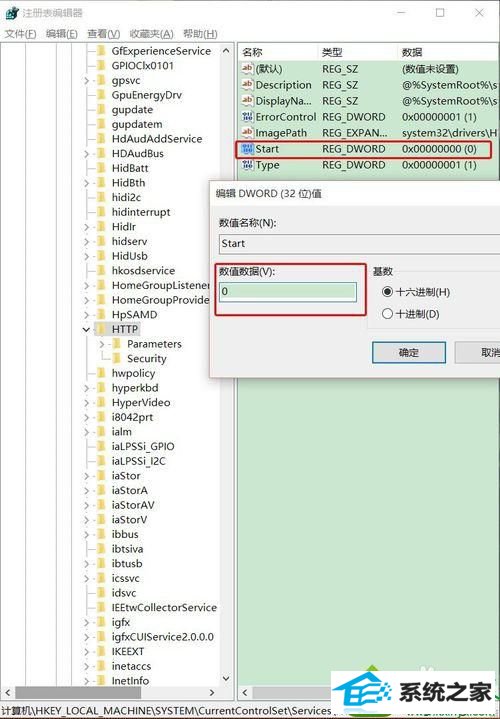
以上教程内容windows10检测和解决80端口被占用问题的两种方法,简单实用的两种解决方式,希望对大家有所帮助!